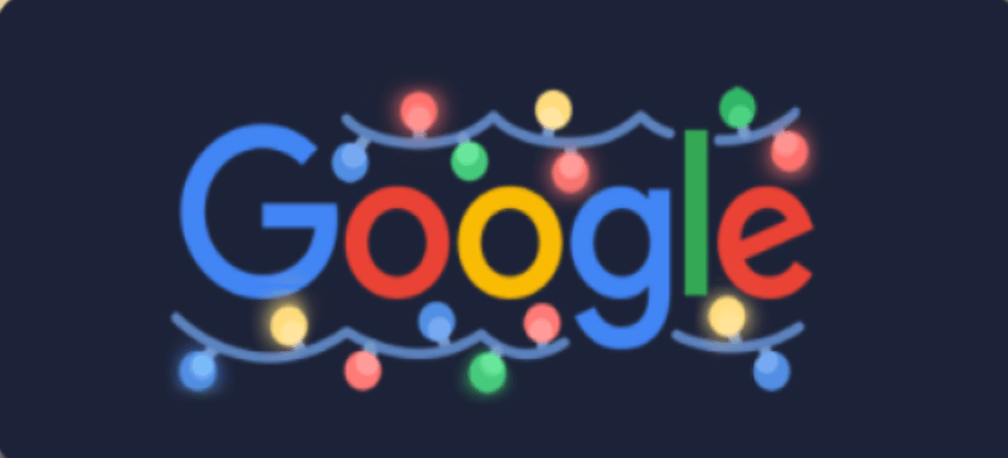
인터넷으로 사업을 하시거나 IT계열에서 일하시는 분들은 구글링을 통해 많은 정보를 찾습니다. 우리가 평소 생각해 본 적도 없는 편리한 기능들이 숨겨져 있지만 알고 있는 분들은 손쉽게 잘 활용하면서 정보를 얻지만 일반적으로 우리들은 키워드 검색만으로 구글링을 하고 있습니다.
이번 시간에는 구글에서 검색하는 알찬방법들을 소개하겠습니다.
40개가 넘는 검색 명령어가 있다는 것을 알고 계신가요? 검색창에 키워드만 넣으면 되는 줄 알았는데 엄청나게 많은 명령어가 숨어 있었습니다. 저도 이번에 알게 되면서 많은 것을 배우게 됐는데, 임팩트가 있으면서 편리한 것들만 추려서 소개하겠습니다. 많은 도움받길 바랍니다.
명령어.
| 1. "검색어" or "검색어" |
| 2. "검색어" and "검색어" |
| 3. "검색어" |
| 4. "검색어" -검색어 |
| 5. site:samsung.com filetype:pdf |
| 6. $ |
| 7. 2021..2022 |
| 8. * |
| 9. define:검색어 |
| 10. intitle: 검색어 |
1. "검색어" or "검색어"
큰 따옴표를 붙여주는 이유는 꼭 그 단어가 포함돼야 한다는 뜻. 큰따옴표를 넣지 않으면 검색어와 그와 유사한 단어까지의 결과를 보여줌.
예를 들어 의정부 맛집을 검색했을 때 단어와 단어 사이에 or을 입력해 준다면 말 그대로 또는 이라는 뜻으로 의정부와 맛집 중 하나만 들어가도 검색 결과로 보여줍니다.
의정부만 들어간 결과와 맛집만 들어가 결과 그리고 의정부 맛집의 결과가 함께 표시됩니다.
2. "검색어" and "검색어"
의정부와 동두천을 검색어로 입력했을 때 가운데 and를 넣어주면 두 단어가 모두 포함된 결과를 찾아줍니다.
의정부 and 동두천에 대한 모든 연관된 결과를 볼 수 있습니다. 의정부에서 동두천까지의 경로, 부동산 관련 뉴스, 대리운전비용 등이 나타납니다.
3. "검색어"
알고 싶은 단어를 넣어서 구글링 하다 보면 그 단어도 포함되어 나오지만 그와 유사한 단어까지도 찾아내어 결과를 보여줍니다. 이때 검색어에 ""(큰 타 옴 표)를 앞뒤로 붙여 준다면 무조건 그 단어가 들어가 결과만을 보여줍니다.
4. "검색어" - 검색어
첫 번째 검색어에 큰 타 옴 표를 붙여주고 검색어와 검색어 사이에 -(빼기)를 넣어준다.
이는 첫 번째 검색어에서 그에 관련된 결과를 빼고 보여달라는 뜻이므로 의정부 시청을 검색할 때 시청에 대한 내용을 안 보고 다른 결과를 보고 싶다면 "의정부" -시청 이면 의정부가 포함된 결과에서 시청이라는 단어가 빠진 결과만을 보여줍니다.
5. site:samsung.com filetype:pdf
site:특정 사이트. 특정한 사이트 내에서만 검색한다는 뜻이고 모든 포털 사이트에서 내가 찾고 싶은 것을 찾아주는 것 말고 내가 원하는 사이트내에서만 찾아달라는 뜻입니다.
물론 이렇게만 검색창에 입력하고 검색을 누르면 그 사이트내에 있는 모든 문서를 보여준다. 하지만 방대하게 찾지 말고 원하는 곳에서 원하는 것만 필요로 할 때 이렇게 입력하고 그 뒤에
filetype:pdf를 붙여 준다면 pdf파일만 찾아달라는 뜻입니다.
site:naver.com filetype:pdf라고 입력한다면 네이버닷컴에 있는 pdf파일을 모두 보여 준다는 뜻.
site:apple.com filetype:pdf라고 입력한다면 애플 닷컴에 있는 pdf파일을 모두 보여줘라는 뜻.
6. $
$와 함께 금액을 적어 입력해 보면 그 금액에 적용된 모든 것이 나옵니다. $100이라고 치면 100불짜리에 관한 것이 결과로 보입니다.
s20 5g$600이라고 입력 다면 삼성 갤럭시 s20 5g 제품 중에서 60만 원대인 것들에 대한 내용이 나옵니다.
7. 2021.. 2022
2021년에서 2022년 까지를 말합니다.
예를 들어 s20 5g $6002021.. 2022라고 입력한다면 삼성 갤럭시 s20 5g 제품 중에서 60만 원대인 것들을 2021년에서 2022년까지만 검색해 달라는 뜻입니다. 결과로 보이는 내용을 보면 2021년 1월부터 2022년 지금 12월까지의 갤럭시 s20 5g 600불 되는 것만 모아서 보여줍니다.
8.*
특정 단어나 키워드가 생각나지 않을 때 쓰이는 표시입니다. *(별표)를 붙인다고 생각하면 됩니다.
화*실이라고 입력한다면 유사한 것을 찾고 또 찾아줍니다. 실제 이렇게 입력하고 검색했더니 약 3번째 줄에서 화장실이 나왔습니다. 실내화 실내 화이 나오기도 하고, 화 수 실내화가 나오기도 했습니다.
9. define:검색어
define=정의 즉 정의를 내리다란 뜻으로 해석됩니다. 단어와: 그리고 키워드를 입력하면 그것에 대한 정의가 된 내용을 보여 줍니다.
define:비타민 비타민에 대한 정의가 상단에 바로 보입니다.
define:체육 체육에 대한 정의가 상단에 있습니다.
10. intitle: 검색어
이것은 블로그 제목이나 웹 페이지 제목에 이 검색어가 들어가는 모든 문서를 찾아달라는 뜻입니다.
intitle: 냉장고라고 입력해 보니 약 52000개의 문서가 검색됐습니다. 제목에 냉장고라는 문구가 있는 것만 찾아봐도 엄청난 문서량입니다. 물론 냉장고라는 단어가 포함된 제목은 무궁무진하겠다는 생각도 듭니다.
intitle:중절모라고 입력해 보니 이미지부터 나오면서 쇼핑 사이트로 인도되는 듯합니다.
여기까지 정리하였습니다. 사용해 보면서 더 눈에 띄면서 편의성과 실용성이 좋다고 판단되면 차후 추가로 포스팅하겠습니다.
많은 도움 되길 바랍니다.
'관심 제품 > IT' 카테고리의 다른 글
| 게이밍 노트북 (가성비) 좋은것으로 고민중이라면 결정할 수 있게 도와드립니다. < ~150만원대.> (1) | 2022.01.25 |
|---|---|
| "악성 프로그램 " 총 정리! - 삭제하고 컴퓨터 성능 올리자. (0) | 2022.01.19 |
| 504 gateway time-out 해결 방법(504 오류 해결 방법) (0) | 2022.01.02 |
| 화웨이 첫 전기차 출시계획과 특장점 알아보기. (0) | 2021.12.25 |
| 틱톡 계정 여러개 만들기/ 계정 영구삭제 방법 알아보기. (0) | 2021.12.14 |
| 메타버스가 뭐야? 제페토 스튜디오 가봤어? (0) | 2021.11.23 |
| 갤럭시 휴지통 비우기로 저장공간 확보 방법. (0) | 2021.11.14 |
| 애플 "아이폰13 PRO MAX 6.7형" 얼마나 좋은지? 시네마틱모드? (0) | 2021.11.08 |



